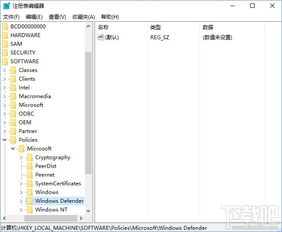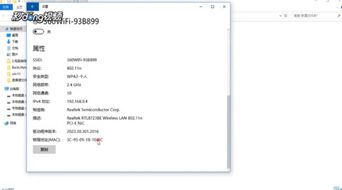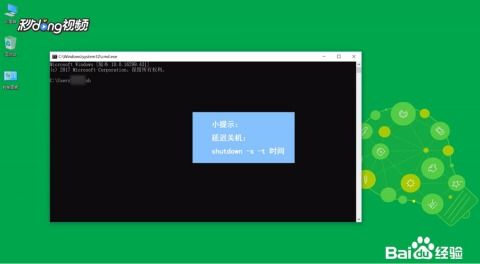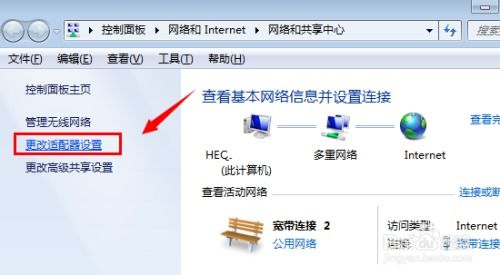揭秘:如何使用命令轻松打开Windows注册表
在Windows操作系统的广阔天地里,注册表无疑是一个深藏不露却又至关重要的宝库。它如同一座精密调控的机器核心,掌握着系统运行的每一个细微设置。无论你是想要优化系统性能、解决繁琐的错误,还是想要深入定制你的电脑体验,注册表都是那个绕不开的关键所在。然而,对于许多用户而言,这座宝库却如同蒙上了一层神秘的面纱,让人既好奇又畏惧。今天,我们就来揭秘一个简单而强大的技能——怎么用命令打开注册表,让你轻松揭开这层神秘面纱,成为自己电脑的真正主宰!
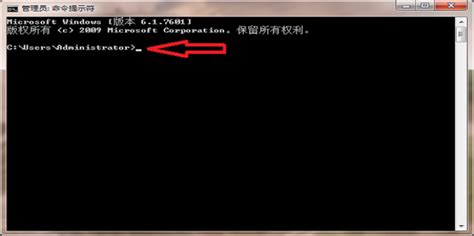
首先,让我们来了解一下注册表的基本概念。注册表是Windows系统中用于存储系统配置信息、用户设置、硬件和软件安装信息等关键数据的数据库。它记录了Windows系统中几乎所有重要信息的配置,是系统稳定运行不可或缺的一部分。通过修改注册表,用户可以调整系统设置、优化系统性能、解决兼容性问题,甚至可以实现一些高级自定义功能。

那么,既然注册表如此重要,我们如何快速而准确地打开它呢?通常情况下,用户可能会通过“开始”菜单、“运行”对话框或直接在文件资源管理器中导航到注册表的路径来打开它。然而,这些方法虽然常用,却并不总是最高效的。特别是对于那些追求极致效率和便捷性的用户来说,学会使用命令来打开注册表无疑是一个更加明智的选择。

接下来,我们就来详细介绍一下如何用命令打开注册表。在Windows系统中,我们可以使用“regedit”这个命令来快速启动注册表编辑器。这个命令简单而强大,只需在命令提示符(CMD)或PowerShell中输入并回车,即可立即打开注册表编辑器窗口。
那么,如何打开命令提示符或PowerShell呢?这里有几个常用的方法:
方法一:通过“开始”菜单搜索。在Windows的“开始”菜单搜索框中输入“cmd”或“PowerShell”,然后选择搜索结果中的“命令提示符”或“Windows PowerShell”即可。
方法二:使用快捷键。在Windows系统中,你可以通过按下Win+R键打开“运行”对话框,然后输入“cmd”或“PowerShell”并按回车来快速启动命令提示符或PowerShell。
方法三:通过任务管理器。在按下Ctrl+Shift+Esc键打开任务管理器后,你可以点击“文件”菜单中的“运行新任务”选项,然后输入“cmd”或“PowerShell”并按回车来启动命令提示符或PowerShell。
在成功打开命令提示符或PowerShell后,你就可以输入“regedit”命令来启动注册表编辑器了。只需在命令行中输入“regedit”,然后按回车键,你就会看到一个全新的注册表编辑器窗口在眼前展开。在这个窗口中,你可以自由地浏览、编辑和修改注册表中的各项设置,从而实现你的各种需求和目的。
不过,在动手修改注册表之前,我们还需要提醒用户注意一些重要的安全事项。注册表是一个高度敏感和复杂的数据库,不当的修改可能会导致系统不稳定、软件无法运行甚至系统崩溃等严重后果。因此,在修改注册表之前,请务必做好以下准备工作:
1. 备份注册表:在修改注册表之前,请务必先备份当前的注册表状态。你可以使用系统自带的注册表导出功能来创建一个注册表备份文件。这样,在修改出现问题时,你就可以通过导入备份文件来恢复原始的注册表状态。
2. 仔细研究:在修改注册表之前,请务必仔细研究你要修改的设置项和可能的后果。你可以通过互联网搜索、查阅官方文档或咨询专业人士来了解更多关于注册表的信息和修改建议。
3. 小心谨慎:在修改注册表时,请务必小心谨慎,避免误删或误改关键设置项。如果你不确定某个设置项的作用或修改方法,请先进行搜索或咨询专业人士的意见。
4. 重启电脑:在修改完注册表后,你可能需要重启电脑才能使更改生效。在重启之前,请确保你已经保存了所有重要的文件和工作。
此外,对于那些不熟悉注册表结构的用户来说,我们建议使用一些专业的注册表清理和优化工具来辅助操作。这些工具通常具有友好的用户界面和强大的功能,可以帮助用户轻松地查找、清理和优化注册表中的冗余和错误项,从而提高系统的稳定性和性能。
总之,学会用命令打开注册表是掌握Windows系统精髓的重要一步。通过掌握这个技能,你可以更加深入地了解和控制你的电脑,实现各种高级自定义和优化操作。当然,在享受这种自由和控制的同时,也请务必牢记安全第一的原则,谨慎操作并做好备份工作。只有这样,你才能真正成为自己电脑的主宰者,享受更加流畅和高效的电脑使用体验!
- 上一篇: 掌握二字大写技巧
- 下一篇: 304食品级不锈钢是否会被吸铁石吸附
-
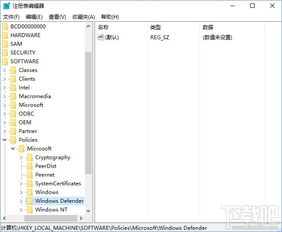 如何在Windows命令行中打开注册表?资讯攻略11-12
如何在Windows命令行中打开注册表?资讯攻略11-12 -
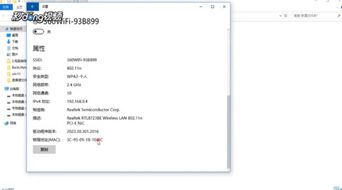 如何获取自己电脑的硬件识别码资讯攻略11-29
如何获取自己电脑的硬件识别码资讯攻略11-29 -
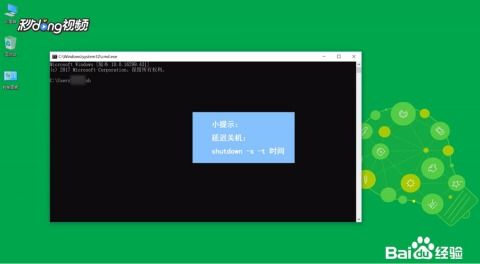 如何在Windows系统CMD命令中执行关机操作?资讯攻略11-22
如何在Windows系统CMD命令中执行关机操作?资讯攻略11-22 -
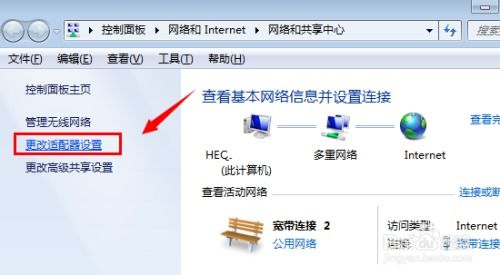 揭秘!在Win7系统中轻松查询物理地址的绝妙方法资讯攻略11-20
揭秘!在Win7系统中轻松查询物理地址的绝妙方法资讯攻略11-20 -
 如何使用Msconfig命令快速打开系统配置实用程序?资讯攻略11-02
如何使用Msconfig命令快速打开系统配置实用程序?资讯攻略11-02 -
 揭秘:轻松获取你电脑的MAC地址秘籍资讯攻略11-30
揭秘:轻松获取你电脑的MAC地址秘籍资讯攻略11-30